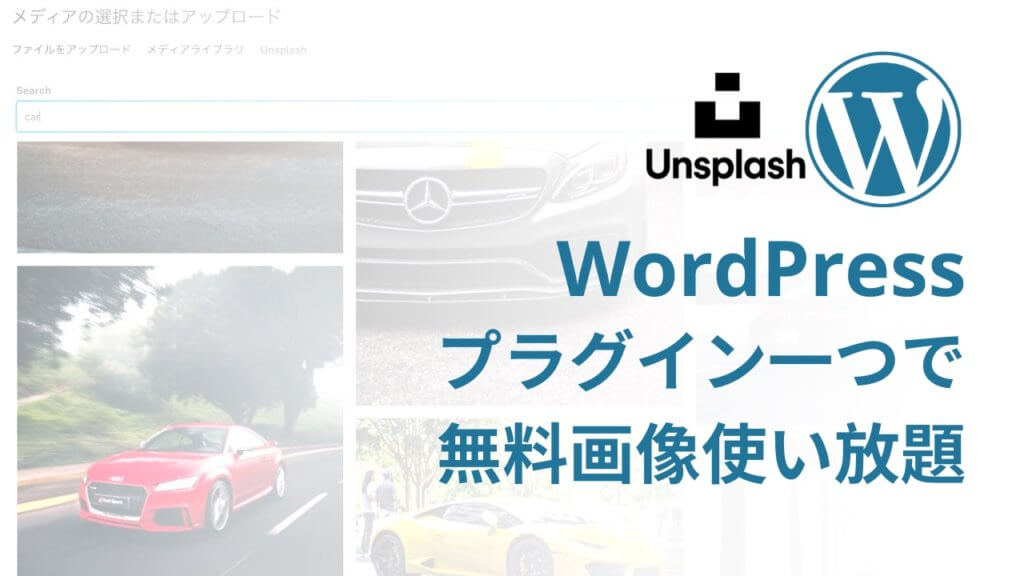
WordPressに綺麗な無料画像を直接ロードする方法【Unsplash公式プラグイン】
- 2021年7月31日
- 2020年7月22日
- WordPress一般
「WordPressで綺麗な画像を使いたいけど予算がない・・・」
「Unsplashの画像をサイトで使いたいけど、一々ダウンロードするのめんどくさい」
こんなことありますよね。
Unsplashのような無料の綺麗な画像をダウンロードできるサイトがありますが、結局そのサイトに行かないとダウンロードできません。
そして大きい画像をダウンロードして、またアップロードする。。。
めんどくさいです。
実はUnsplash公式のWordPressプラグインがあるんです。
このプラグインを使えばUnsplashのサイトに一々行くことなく綺麗な無料画像をロードすることが可能です。
この記事ではそのやり方を説明します。
WordPressのことをもっと知りたい場合はWordPressの使い方のページを見てください。
関連情報
このようにWordPress制作の効率化に興味のある方はElementorやDiviをオススメします。
これらを使うとWordPressでみたままサイトを作れ、Elementorの使い方もDiviの使い方もとってもシンプルです。
是非試してみてくださいね。
それで説明していきます。
Unsplashのアカウントを作る
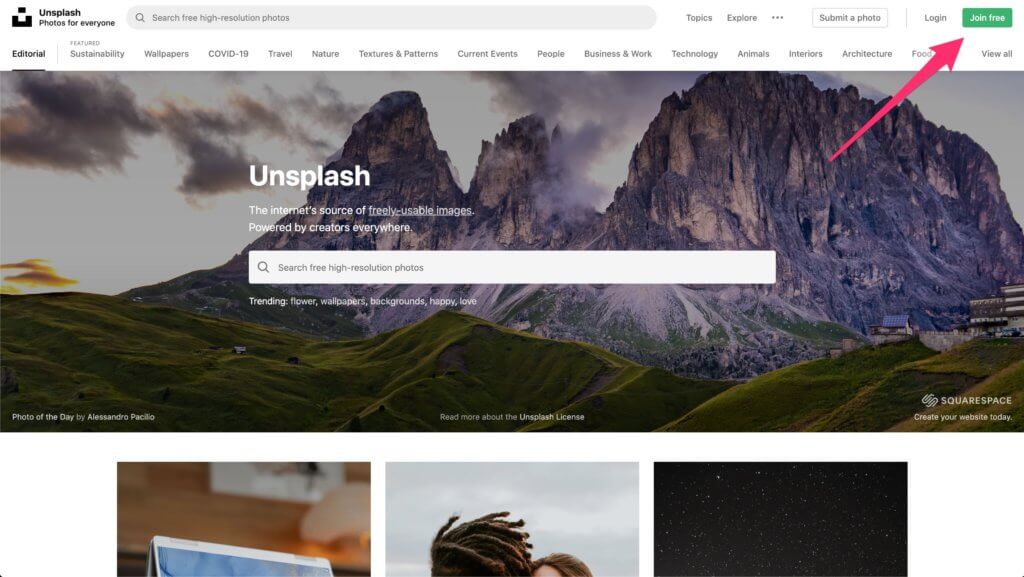
まずはUnsplashの公式ページでアカウントを作ります。
アカウントがないと使えません。
https://unsplash.comです。
そして右上の『Join free』をクリックします。
登録フォーム
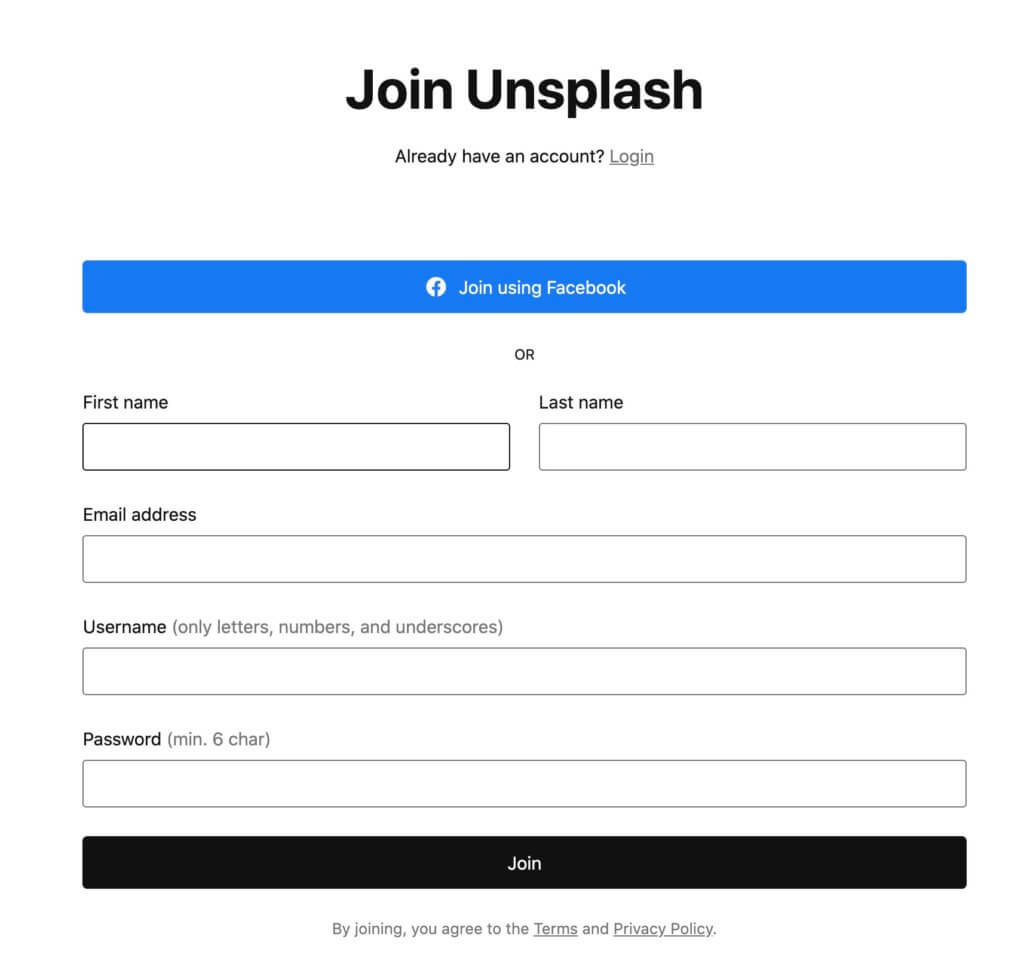
Facebookアカウントがある人はFacebookから登録できます。
上の青い『Join using Facebook』と書いてあるボタンを押しましょう。
それか下のフォームを埋めます。
特に特殊な項目はないですね。
- First Name – 名前(半角英字)
- Last Name – 苗字(半角英字)
- Email address – メルアド
- Username – ユーザーネーム
- Password – パスワード(最低6文字)
これらを入れたら『Join』ボタンを押します。
メールが届く
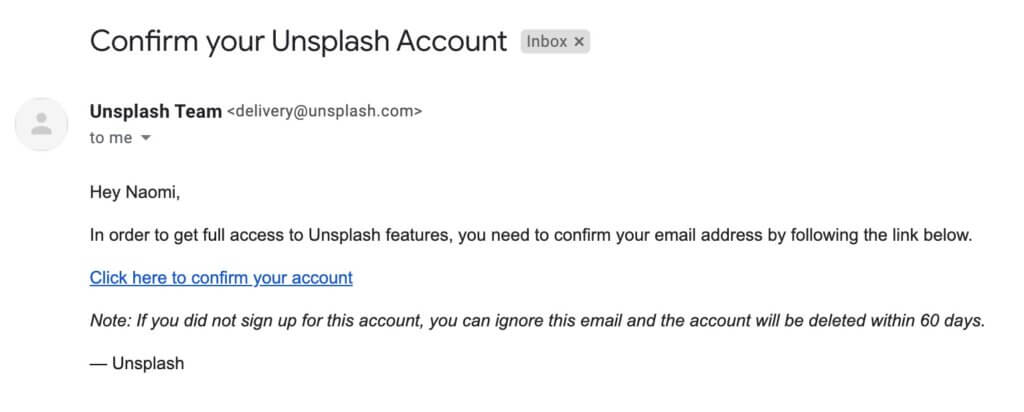
このようなメールが届くので、『Click here to confirm your account』をクリックして完了です。
Unsplashの公式プラグインのインストールと設定
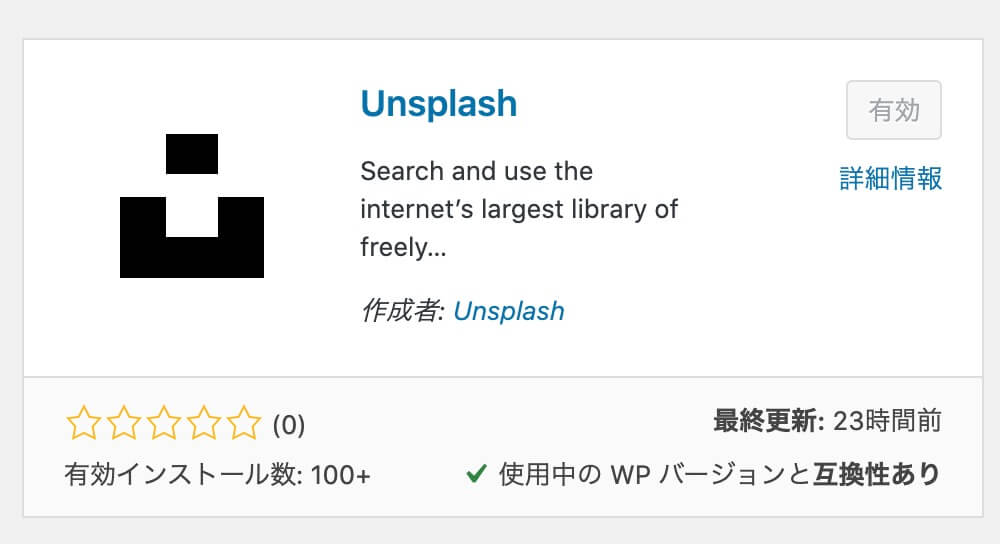
『Unsplash』で検索してこのプラグインを見つけインストールします。
検索してすぐ上部に表示されない時がありますので、探しましょう。
または公式サイトからダウンロードできます。
Unsplashのアカウントと繋げる
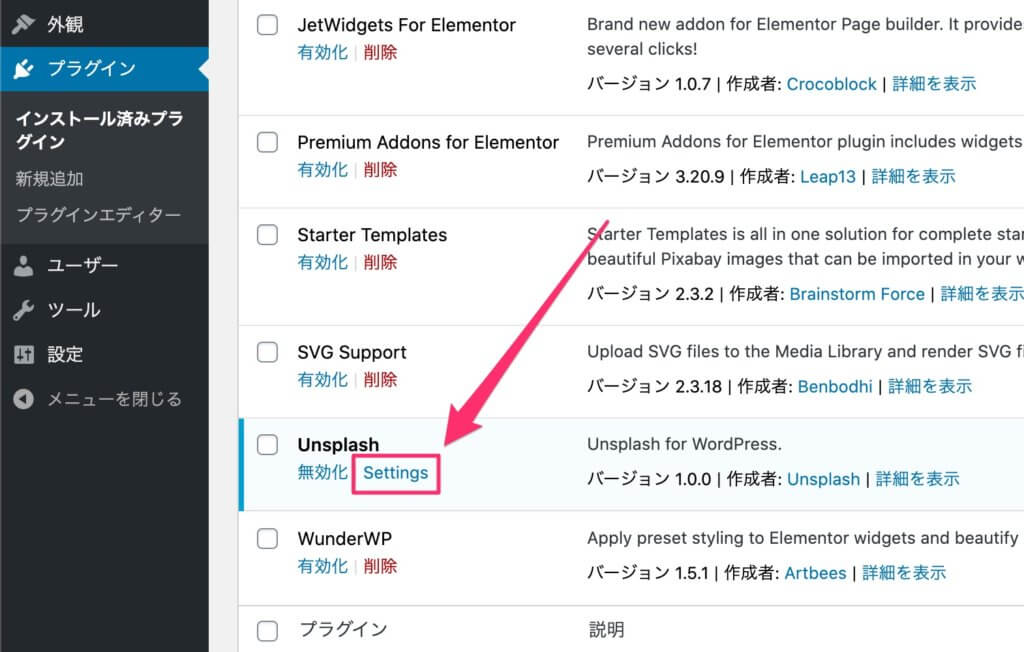
プラグインのページからUnsplashの『Settings』のページにいきます。
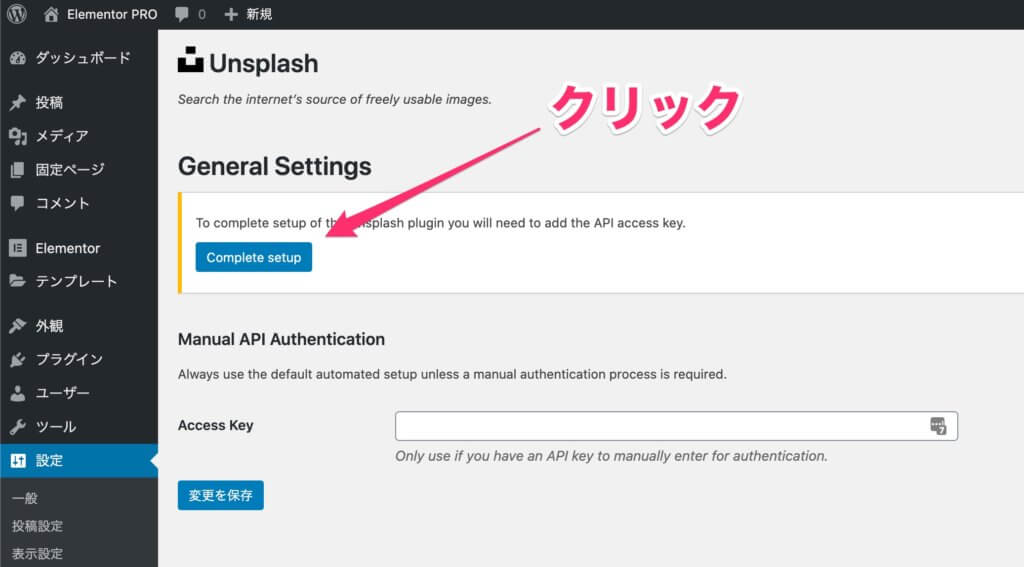
このページにきたら『Complete setup』をクリックします。
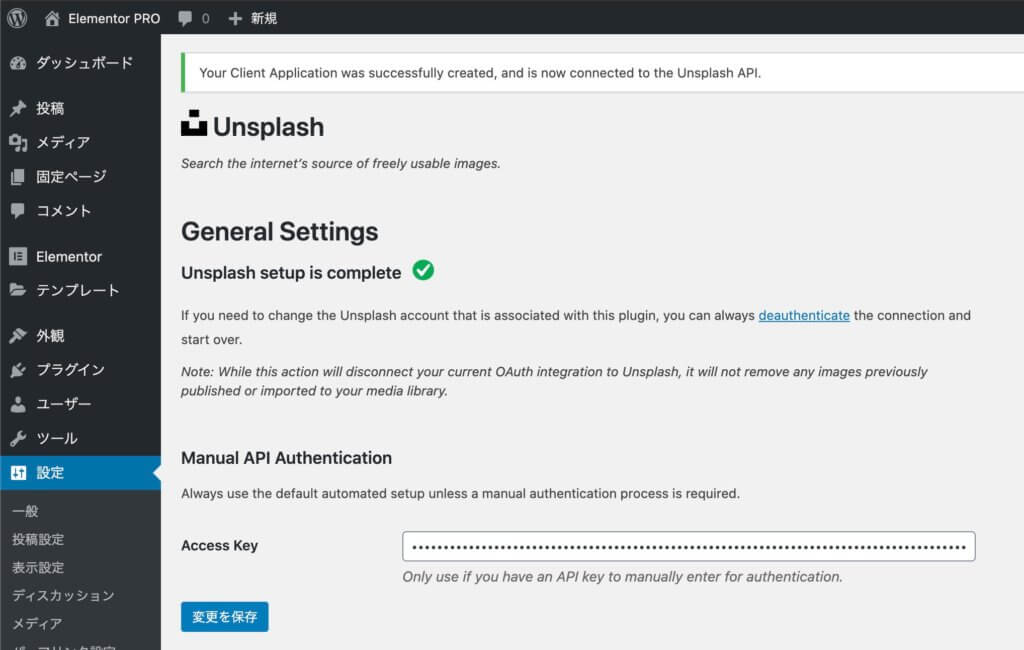
『Access Key』が追加され、これであなたのWordPressとUnsplashが繋がりました!
実際にUnsplashの画像をサイトにロードしてみる
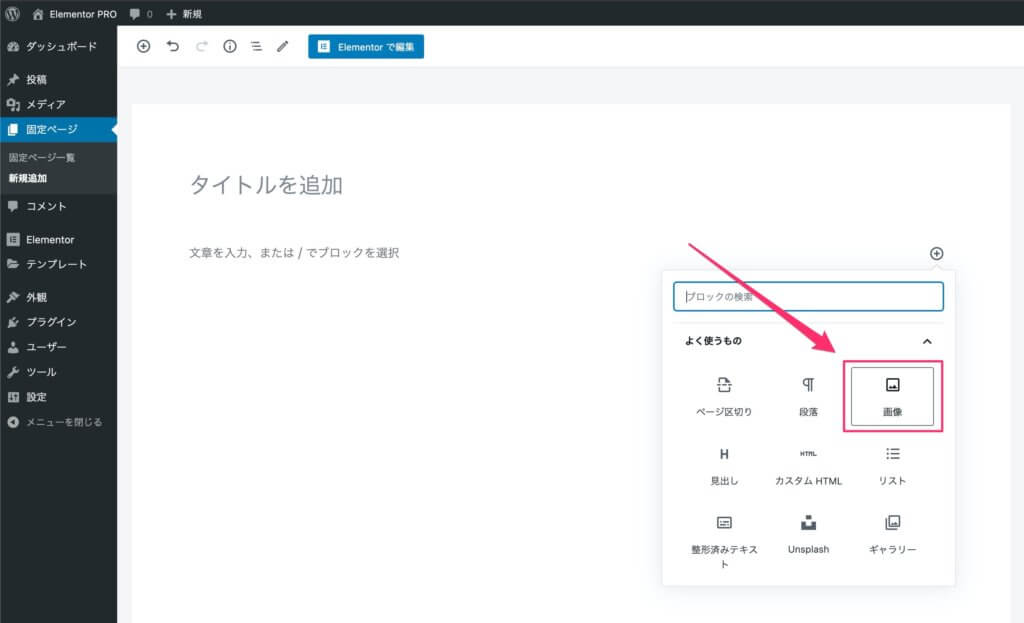
まずはページを作り画像を追加してみましょう。
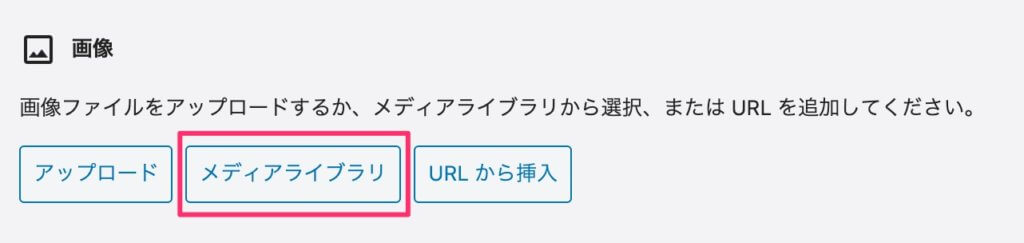
メディアライブラリを選びます。
Unsplashのタブが出てくる
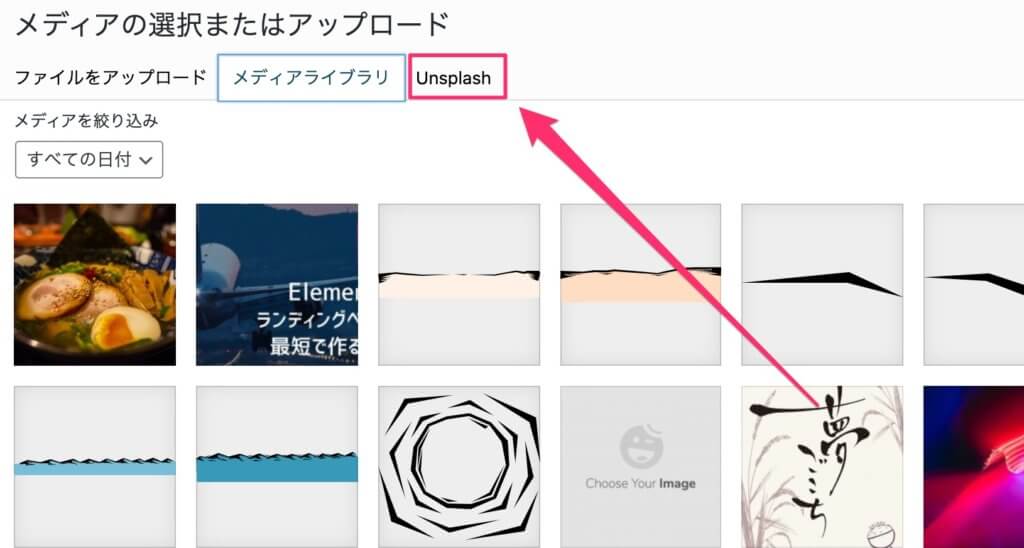
Unsplashのタブが出てくるのでこれをクリックします。
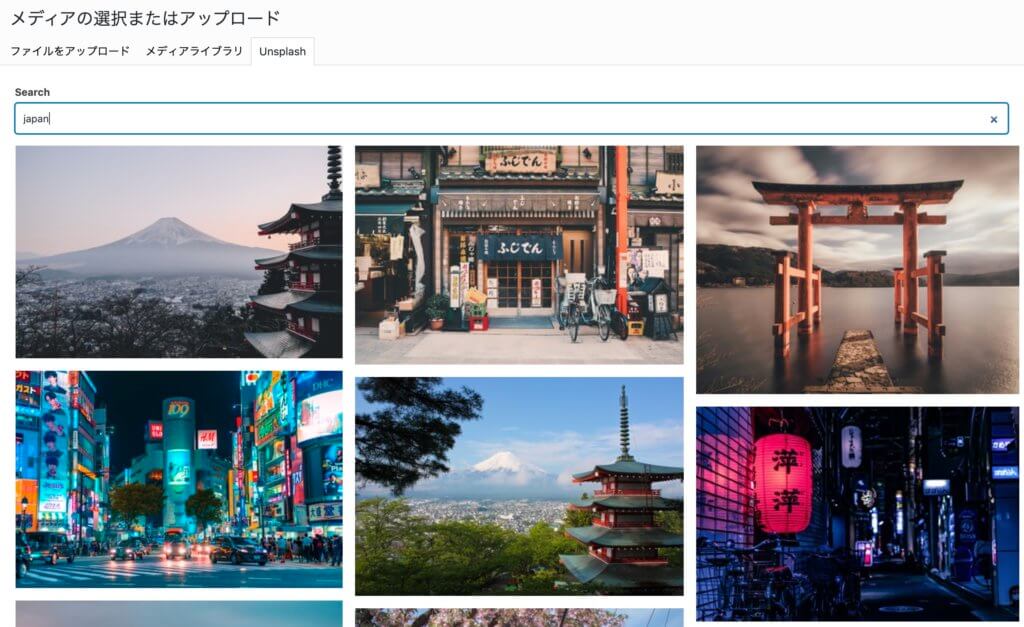
このようにこのタブから、Unsplashの画像をサーチすることが可能です。
実際にUnsplashの画像をサイトに入れてみる
使いたい画像をクリックします。
代替テキストやキャプションがUnsplashからロードされるので注意

画像をクリックすると、代替テキストやキャプションが自動でロードされてるのがわかると思います。
必要なら上書きします。
そして『選択』をクリックします。
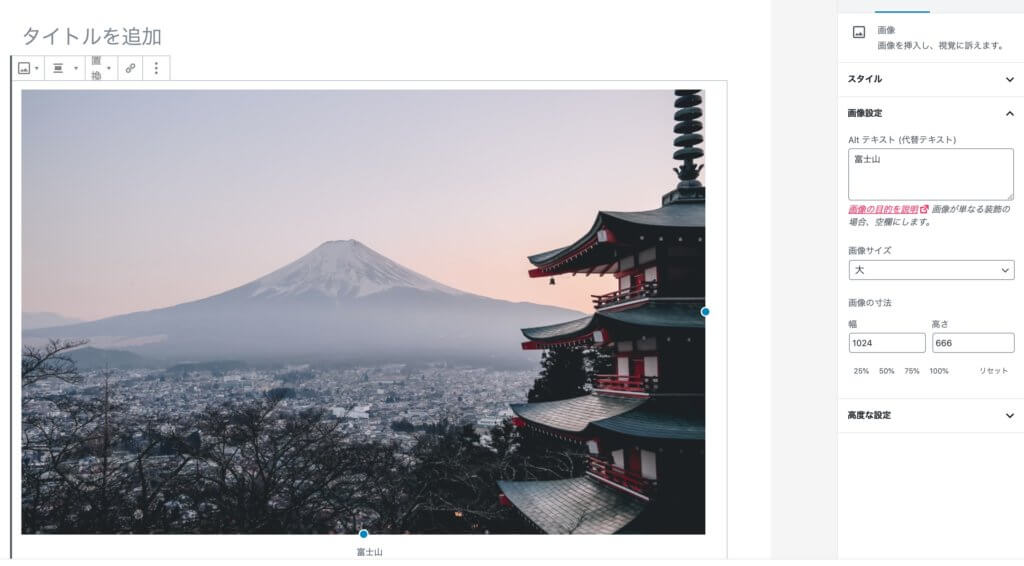
これでUnsplashの画像がロードされました。
Unsplsahの画像はメディアライブラリに保存される
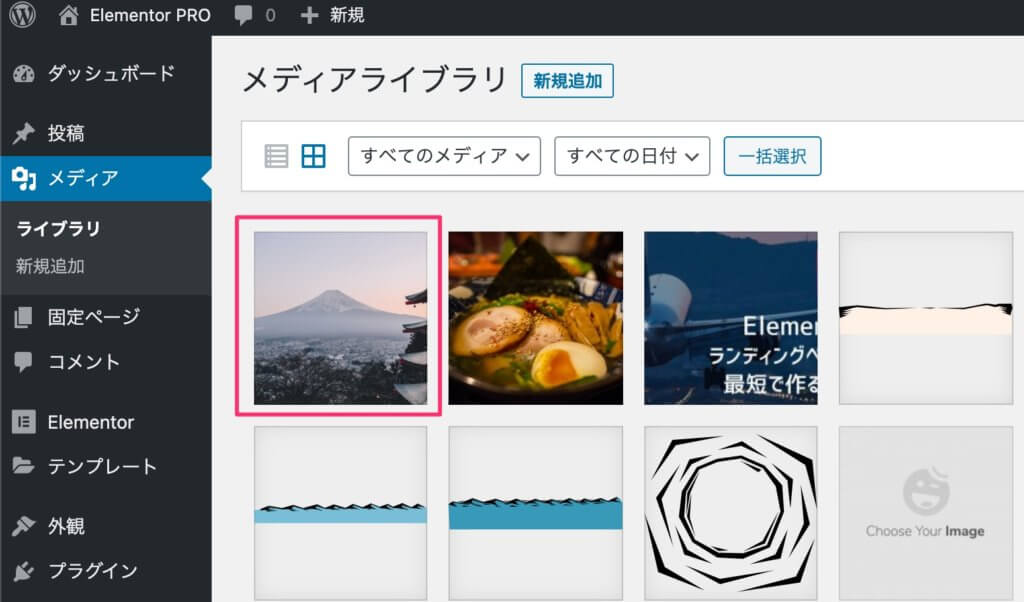
このようにロードされたUnsplashの画像はメディアライブラリに保存されます。
なのでまた同じ画像を使いたかったら、Unsplashからロードする必要はありません。
まとめ
Unsplashは沢山の綺麗な無料の画像をダウンロードできるサイトです。
それらの画像を直接WordPressにロードして使えるのがUnsplashの公式WordPressプラグインです。
Unsplashのアカウントを作ればすぐに使えるようになります。
時間の節約になりますね。
是非試してみましょう。



